
- •Министерство образования Республики Башкортостан Ишимбайский нефтяной колледж
- •Курс лекций
- •Введение
- •Тема 1. Запуск и структура системы компас-3d v7.
- •1.1. Типы документов компас
- •1.2. Основные элементы интерфейса программы.
- •1.3. Единицы измерений и системы координат в компас-график
- •1.4. Выделение и удаление объектов
- •1.5. Использование системы помощи
- •2. Объектная помощь
- •3. Основная Система помощи
- •Тема 2. Основы работы в компас-график
- •2.1. Точное черчение в компас-график
- •Компактная панель в режиме Чертёж
- •Принципы ввода и редактирования
- •2.4 Использование привязок
- •Тема 3. Простановка размеров и технологических обозначений на чертежах
- •3.1 Компактная панель с панелью Размеры
- •3.2 Компактная панель с панелью Обозначения
- •3.3 Ввод технических требований
- •3.4 Ввод знака неуказанной шероховатости
- •3.5 Редактирование размера
- •3.6 Настройка параметров текущего чертежа
- •3.6.1 Установка шрифта
- •3.6.2 Установка единицы измерения длины
- •3.6.3 Установка параметров размера и линии-выноски
- •3.6.4 Установка параметров текста на чертеже и в таблице
- •3.6.5 Установка параметров текста на обозначении шероховатости
- •3.6.6 Установка параметров текста на линии разреза/сечения, стрелке взгляда
- •3.6.7 Настройка параметров листа
- •3.7 Вывод документов на печать
- •3.7.1 Режим предварительного просмотра
- •Перемещение документа
- •Поворот документа
- •Масштабирование документа
- •3.7.2 Команда Печать
- •Тема 4. Редактирование чертежа
- •4.1 Компактная панель с панелью Редактирование
- •4.2 Компактная панель с панелью Выделение
- •Тема 5. Рабочий чертёж. Использование прикладных библиотек
- •5.1 Использование видов
- •Компактная панель с панелью Ассоциативные виды
- •Определение состояний видов и управление ими
- •5.2 Применение слоев
- •5.3 Создание рабочего чертежа детали
- •5.4 Использование прикладных библиотек
- •Режимы работы с библиотекой
- •Тема 6. Сборка. Деталировка. Фрагменты. Создание электри-ческих принципиальных схем.
- •6.1. Создание сборочных чертежей
- •6.2 Создание чертежей деталировок
- •6.3 Фрагменты и библиотеки фрагментов
- •Библиотека фрагментов
- •Использование пользовательских библиотек фрагментов
- •6.4 Создание электрической принципиальной схемы. Заполнение перечня элементов.
- •Тема 7. Создание спецификаций
- •7.1 Принципы создания спецификаций
- •7.2 Создание спецификаций в сборочном чертеже в ручном режиме
- •7.3 Создание спецификации для сборочного чертежа в полуавтоматическом режиме
- •Тема 8. Измерение объектов. Вычисление массо-центровочных характеристик (мцх)
- •8.1 Компактная панель с панелью Измерения 2d
- •8.2 Расчет мцх плоских фигур
- •8.3 Расчет мцх тел вращения
- •Тема 9. Использование технологии ole
- •9.1 Вставка документа компас-3d v7 из внешнего файла
- •9.2 Редактирование вставленного документа компас-3d v7
- •9.3 Удаление внедренного документа компас-3d v7
5.4 Использование прикладных библиотек
Существует огромное количество деталей и узлов, подобных по форме и отличающихся лишь своими параметрами - размерами.
При работе с КОМПАС-3D Вы можете сохранять созданные изображения в файлах, а затем вставлять их в новые документы. Однако это не всегда удобно, так как каждый раз после вставки фрагмента или модели приходится редактировать объект для получения необходимых размеров.
Для упрощения и ускорения разработки чертежей и сборок, содержащих типовые и стандартизованные детали (крепеж, пружины, подшипники, резьбовые отверстия, канавки, элементы электросхем, строительные конструкции и т.п.) очень удобно применять готовые параметрические библиотеки.
Библиотека - это приложение, созданное для расширения стандартных возможностей КОМПАС-3D и работающее в его среде.
В системе КОМПАС возможна работа с библиотеками трех типов:
1. библиотеки фрагментов *.lfr,
2. библиотеки моделей *.l3d,
3. прикладные библиотеки *.dll или *.rtw.
Прикладная библиотека может быть создана в одной из стандартных сред программирования для Windows (Borland C++, Microsoft Visual C++, Borland Pascal и т.д.) с использованием функций специального комплекта разработки приложений КОМПАС-МАСТЕР 5. По своей архитектуре библиотека является стандартным динамически подключаемым модулем (DLL) Windows. По умолчанию файлы библиотек имеют расширения *.DLL или *.RTW.
В прикладных библиотеках через языковые средства могут использоваться все возможности КОМПАС, предоставляемые при интерактивной работе (создание и редактирование объектов, работа с моделью документа, открытие и сохранение чертежей и фрагментов и т.д.)*
С помощью Менеджера (см. рис.5.6) (панель инструментов Стандартная или пункт главного меню Сервис) Вы можете подключать, отключать и запускать библиотеки, выбирать режим их работы (меню, окно, диалог или панель), а также создавать библиотеки фрагментов и библиотеки моделей.
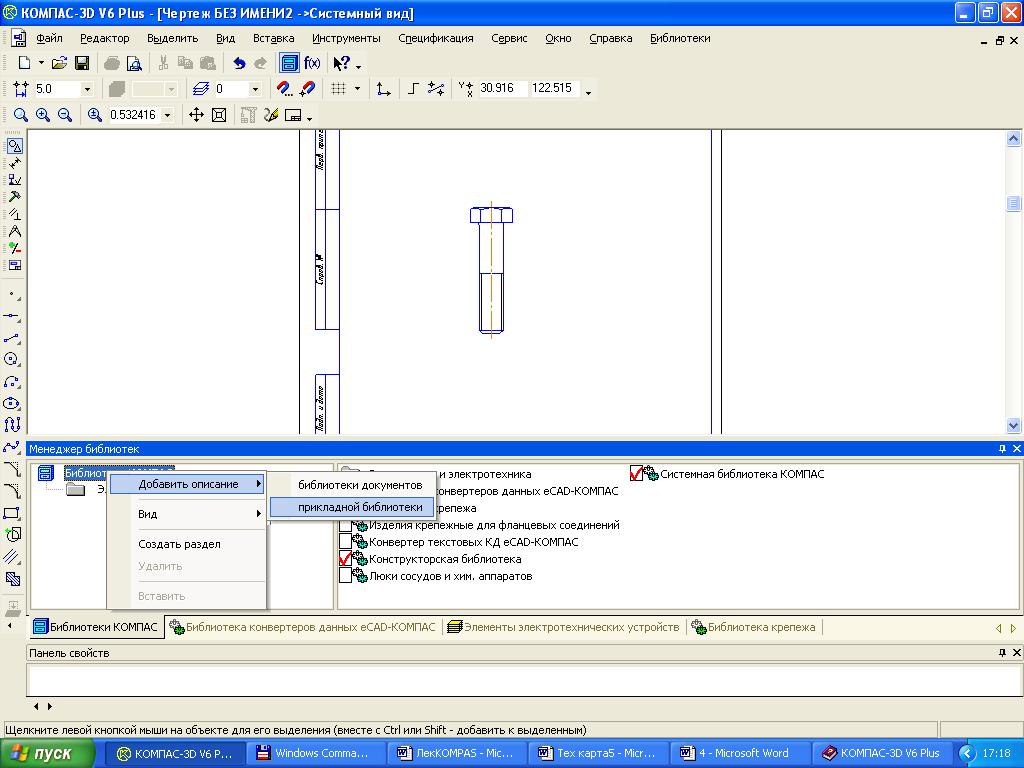
Рис.5.6-Подключение Менеджера библиотек
При добавлении библиотеки в Менеджер необходимо щелкнуть левой кнопкой мыши по пункту Библиотеки КОМПАС→Добавить описание→ Библиотеки документов→появится окно Добавить библиотеку (в котором вы выбираете необходимую вам библиотеку), см. рис.5.7.

Рис. 5.7-Добавление библиотеки (constr) в Менеджер библиотек
Все библиотеки сгруппированы в одиннадцать разделов Менеджера:
1. Авиакосмическая промышленность
2. Машиностроение
3. Металлоконструкции
4. Оснастка, инструмент
5. Примеры библиотек
6. Прочие
7. Расчет и построение
8. Сварка
9. Строительство, инженерные сети и коммуникации
10. Трубопроводы, сосуды и аппараты
11. Электроника и электротехника
Режимы работы с библиотекой
Вы можете установить нужный режим, выбрав соответствующую опцию в диалоге свойств добавляемой библиотеки.
КОМПАС-3D обеспечивает четыре различных режима работы с подключенной библиотекой - окно, диалог, меню и панель. В каждом конкретном случае режим работы выбирается пользователем из соображений удобства. Переключение режима работы с библиотекой может быть выполнено в любой момент, даже во время выполнения какой-либо библиотечной функции.
В режиме меню структура библиотеки отображается в виде стандартного иерархического меню.
Если установлен режим диалога, на экране находится диалоговое окно, в левой части которого отображается список команд текущей библиотеки. Команды могут быть сгруппированы по разделам. В правой части диалога отображаются слайды, облегчающие поиск нужной команды.
Чтобы вернуться к обычной работе с системой, необходимо обязательно завершить диалог библиотеки.
В режиме окна структура библиотеки отображается в стандартном окне Windows. Вы можете изменять размер окна библиотеки, а также сворачивать (минимизировать) его, оставляя на экране только пиктограмму. Основное преимущество режима окна состоит в том, что, в отличие от режимов меню и диалога, библиотека и основная система работают одновременно. Можно динамически переходить от основных команд системы к функциям библиотеки и наоборот.
В режиме панели структура библиотеки представлена на отдельной вкладке в окне Менеджера библиотеке. Вы можете изменять размер любой области вкладки. Преимущество режима панели состоит в возможности просмотра слайдов, соответствующих командам библиотеки. Как и в режиме окна, библиотека и основная система работают одновременно.
